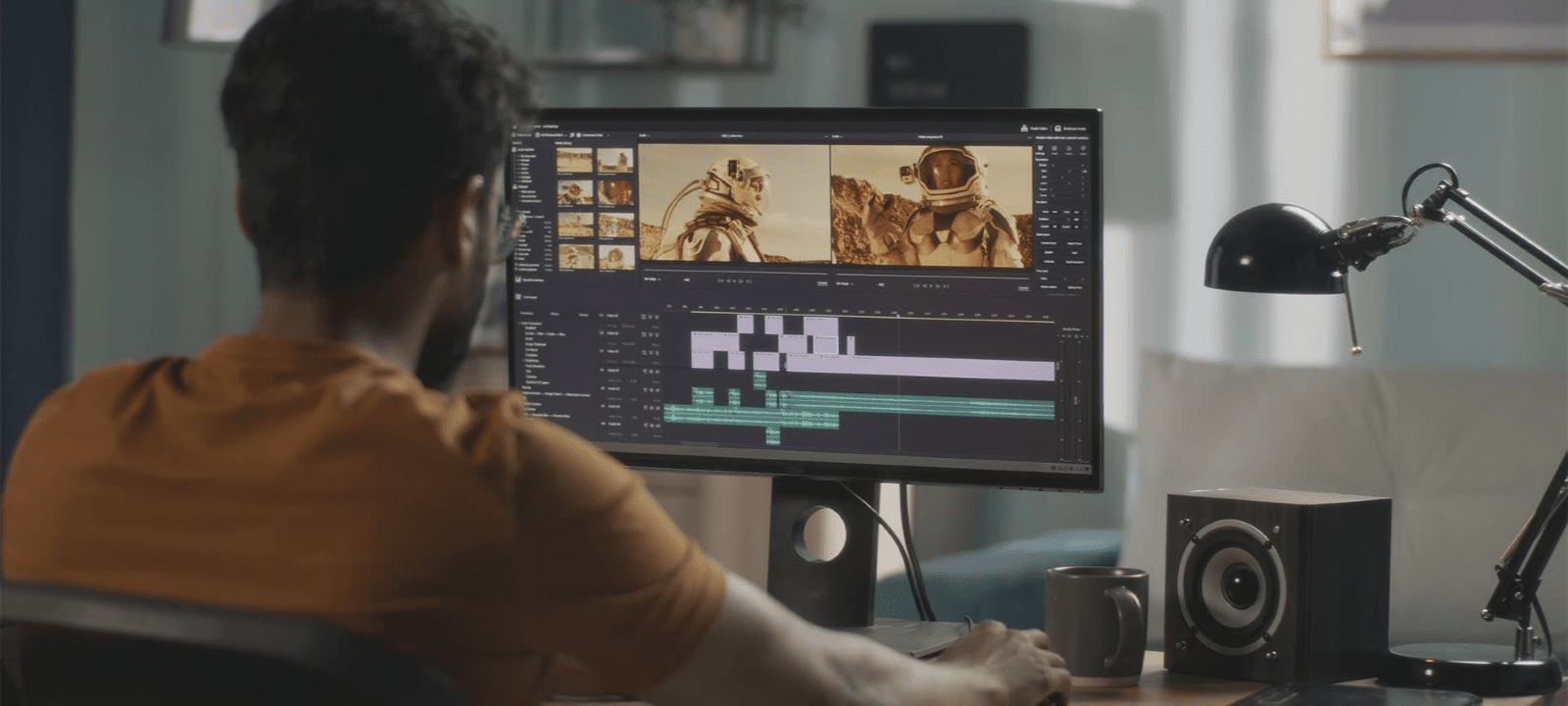Gracias por visitar la tienda de COLOMBIA HP
-
Contáctenos
CONTÁCTANOSChatea sobre tu compraAsesoría de productosEnvíanos tus comentarios Nos importa tu opinión!
- Mi cuenta
Cómo apagar tu portátil con el teclado: una guía práctica


Los portátiles modernos ofrecen excelentes características y funcionalidades. Aunque esto es crucial para usuarios específicos, la mayoría de los consumidores colombianos optan por la practicidad. Una solución práctica que muchos usuarios buscan es la capacidad de apagar sus portátiles sin utilizar el método estándar. Por fortuna, muchos portátiles de nueva generación permiten a los usuarios apagarlos cómodamente con el teclado.
Estas funciones, aunque no parezcan muy innovadoras, representan una forma más rápida para que los usuarios apaguen sus dispositivos con las teclas. Además, los atajos de teclado son más fáciles de usar y aprender. Incluso puedes evitar problemas comunes del mouse y confiar completamente en tu teclado para realizar la tarea. En este artículo, exploraremos varios métodos para usar atajos de teclado y apagar tu portátil de forma rápida, algo especialmente útil en el ritmo acelerado de ciudades colombianas como Bogotá, Medellín o Cali.
¿Por qué este método de atajo es beneficioso para algunos usuarios?
La forma más sencilla de apagar tu portátil es la opción predeterminada de acceder al menú de inicio. Sin embargo, hay situaciones en las que el portátil puede bloquearse debido a un archivo malicioso descargado sin darse cuenta. Por ejemplo, puedes experimentar que el portátil se congele cuando el sistema no responde a las entradas del usuario. De igual manera, varios problemas de hardware pueden hacer que tu computador no responda.
En este sentido, saber cómo apagar un portátil con el teclado es muy beneficioso, especialmente en un país como Colombia, donde la eficiencia en el trabajo y el estudio es cada vez más valorada.
Mientras que estos son problemas comunes que enfrentan la mayoría de los usuarios, otros prefieren los atajos por conveniencia. Por ejemplo, en un entorno de trabajo altamente productivo, como las oficinas en el centro empresarial de Bogotá, las personas participan en colaboraciones interdepartamentales para cumplir con los plazos. En esta situación, preferirías usar atajos para apagar los portátiles con las teclas y pasar a otra tarea o asistir a una reunión de forma más rápida.
Ya sea en entornos de aprendizaje en línea o presenciales, como las universidades de Medellín o Barranquilla, incluso los estudiantes buscan atajos. Aquí es donde aprender a apagar el portátil desde el teclado resulta conveniente.
Cómo apagar el portátil con teclas de atajo
Existen varias formas de apagar un portátil con teclas de atajo. Si quieres saber cómo apagar un portátil con el teclado en Windows 11, simplemente opta por uno de los siguientes tres atajos:
Alt + F4
La primera combinación para apagar un portátil con teclas es presionar Alt+F4 juntas. Una vez hecho esto, aparecerá un mensaje emergente que te pedirá que guardes tu trabajo actual. De manera similar, este método realiza el procedimiento de apagado de inmediato si no tienes ninguna ventana abierta.
Sin embargo, en las versiones más recientes de Windows, esta combinación abre un cuadro de diálogo que permite a los usuarios seleccionar la opción que desean que realice su computador. Estas opciones son reiniciar, apagar o poner en suspensión.
Ctrl + Alt + Supr
El siguiente método te permite apagar el portátil con teclas como control (Ctrl) + alternar (Alt) y suprimir (Supr). Este método es útil para apagar tu portátil y cerrar las ventanas y aplicaciones actuales que no responden a tu entrada. Para usar esta combinación, debes mantener presionadas las teclas Ctrl y Alt simultáneamente y presionar la tecla Supr para activar la operación.
Al presionar esta combinación, aparecerá una ventana con una lista de todas las operaciones en curso en tu sistema. Esta lista incluye la opción de apagar el portátil desde el teclado. Luego, selecciona la opción de tu elección y presiona Enter.
Win + X
Este es otro método efectivo que puedes usar para apagar un portátil con el teclado. Al igual que los otros dos métodos, te permite apagar, pero principalmente te permite acceder directamente al menú del sistema. Usa las teclas de flecha para desplazarte y seleccionar la opción de energía. Luego, puedes invocar cualquiera de las funciones, desde suspender hasta apagar tu computador.
Métodos alternativos para apagar un portátil sin teclado
Hemos hablado de todos los posibles atajos de teclado para apagar un portátil, pero hay otros métodos disponibles que puedes usar para realizar acciones similares. Por ejemplo, el procedimiento estándar es navegar por el menú de Windows y seleccionar el botón de encendido para acceder a la opción de apagado.
Pero, ¿qué sucede si tu sistema no responde a ninguna entrada del teclado? En ese caso, la única opción a considerar es realizar un reinicio forzado. Para realizar el reinicio, mantén presionado el botón de encendido de tu portátil, y todo el sistema se apagará unos segundos después. Aunque no es recomendable optar por este método, es una de las opciones si tienes algún mal funcionamiento o tu sistema está congelado.
Los usuarios de las versiones más recientes, como Windows 11, probablemente notarán la ausencia de una opción de suspensión en el menú de inicio. Esto probablemente se deba a algunas actualizaciones de Windows que pueden desactivar automáticamente la opción de suspensión. Sin embargo, puedes activarla nuevamente con las siguientes opciones:
- Abre el panel de control y selecciona la opción de hardware y sonido.
- Elige opciones de energía.
- Personaliza y selecciona lo que quieres que haga tu botón de encendido.
- En esta ventana, puedes ver la configuración de apagado. Aquí, debes marcar la configuración de suspensión.
- Si esto no está marcado, es posible que no aparezca en el menú de energía.
De manera similar, los usuarios de Windows tienen otra opción para apagar sus portátiles más rápido. Puedes presionar la tecla Windows + R para acceder a tu ventana de Ejecutar. En esta ventana, debes escribir el comando shutdown /s/t 0 y presionar Enter. El cero indica un apagado instantáneo en segundos. Sin embargo, si necesitas algunos segundos más antes de apagar, reemplaza el cero con el número de segundos que necesitas.
Tipos de portátiles
Comprar un portátil se ha vuelto complicado, con varias categorías y subcategorías disponibles en la actualidad. Por ejemplo, los portátiles se usan para categorizar el tipo general de computadores portátiles. Asimismo, ultrabooks, Chromebooks, portátiles para juegos y tablets son una gama de portátiles con características variadas en términos de RAM, procesadores, gráficos, dimensiones y multimedia.
Los portátiles de uso general son la gama económica con características básicas, como gráficos, y ofrecen una excelente duración de la batería. En esta categoría, tanto para usuarios de negocios como para estudiantes colombianos, HP ofrece una amplia gama de portátiles asequibles.
No existe un portátil perfecto, pero las elecciones se vuelven más fáciles cuando marcas confiables continúan introduciendo nuevas generaciones cada año con las mejores características de su clase. Así que ya seas un usuario de negocios en Bogotá o un estudiante en Cartagena, puedes encontrar algunas de las mejores ofertas de HP.
Entre la gama económica, el Portátil HP 14-fq1004la es ideal para estudiantes y usuarios regulares. Este portátil es liviano con un procesador de alto rendimiento AMD Ryzen 3 5300U, con amplio almacenamiento para todas tus tareas computacionales y regulares.
Del mismo modo, el HP Pavilion Portátil 15-eg2519la promete un rendimiento excepcional con un procesador de última generación de Intel. Con gráficos Intel Iris Xe, tienes garantizada una transmisión y rendimiento fluidos para tus requisitos multimedia.
De manera similar, si eres un jugador y te involucras con aplicaciones de alta intensidad, el Portátil Gaming Victus 15-fa0004la destaca con sus impresionantes características. Este portátil está potenciado por el procesador Intel Core i5-12500H, con gráficos NVIDIA GeForce GTX 1650 en su núcleo para todas tus necesidades de juego. Con amplio almacenamiento y un procesador capaz, tienes garantizada una experiencia de juego ininterrumpida al alcance de tus dedos.
Conclusión
Anteriormente, muchos de nosotros confiábamos en la forma estándar de apagar un portátil; algunos incluso aceptaban mitos específicos de que otros métodos podrían resultar en fallas del sistema. Sin embargo, hemos recorrido un largo camino en la última década.
Los usuarios colombianos ya no tienen la paciencia o los entornos de trabajo para esperar minutos para un apagado. Se acabaron los días de procedimientos estándar, y llegan los atajos y formas sencillas de apagar un portátil con el teclado que ofrecen las formas más prácticas de realizar tareas más rápido y de manera eficiente, y esto es lo que se necesita en la actualidad.
En Colombia, donde la eficiencia y la productividad son cada vez más importantes en el ámbito laboral y educativo, dominar estos atajos puede marcar una diferencia significativa en tu rutina diaria. Ya sea que trabajes en una oficina en Bogotá, estudies en una universidad en Medellín o gestiones un negocio en Barranquilla, estos métodos te ayudarán a optimizar tu tiempo y mejorar tu flujo de trabajo.
Recuerda que la tecnología está diseñada para simplificar nuestras vidas, y aprender estos pequeños trucos puede tener un gran impacto en tu eficiencia diaria. Así que la próxima vez que necesites apagar tu portátil rápidamente, ya sea para salir corriendo a una reunión o para terminar tu jornada laboral, estos atajos de teclado serán tus aliados.
Dominar estos atajos de teclado para apagar tu portátil no solo te ahorrará tiempo, sino que también te dará más control sobre tu dispositivo. Ya sea que uses un HP Pavilion para tus estudios, un Victus para tus sesiones de gaming, o cualquier otro portátil para tu trabajo diario, estos métodos te serán útiles. La tecnología está aquí para hacernos la vida más fácil, así que no dudes en aprovechar estas herramientas para optimizar tu experiencia digital. Prueba estos atajos hoy mismo y descubre cuánto pueden mejorar tu productividad en el dinámico entorno colombiano.